
En este tutorial, le mostraremos cómo instalar OpenLDAP en Debian 11. Para aquellos de ustedes que no lo sabían, OpenLDAP es una implementación gratuita y de código abierto de Lightweight Directory Access. Protocolo publicado bajo la licencia pública OpenLDAP. Es un protocolo independiente de la plataforma que se puede utilizar para la autenticación centralizada y los servicios de acceso al directorio, como el correo electrónico y otras aplicaciones.
Este artículo asume que tiene al menos conocimientos básicos de Linux, sabe cómo usar el shell y, lo que es más importante, aloja su sitio en su propio VPS. La instalación es bastante simple y asume que se están ejecutando en la cuenta raíz, si no, es posible que deba agregar 'sudo ' a los comandos para obtener privilegios de root. Le mostraré la instalación paso a paso de OpenLDAP en un Debian 11 (Bullseye).
Requisitos previos
- Un servidor que ejecute uno de los siguientes sistemas operativos:Debian 11 (Bullseye).
- Se recomienda que utilice una instalación de sistema operativo nueva para evitar posibles problemas.
- Acceso SSH al servidor (o simplemente abra Terminal si está en una computadora de escritorio).
- Un
non-root sudo usero acceder alroot user. Recomendamos actuar como unnon-root sudo user, sin embargo, puede dañar su sistema si no tiene cuidado al actuar como root.
Instalar OpenLDAP en Debian 11 Bullseye
Paso 1. Antes de instalar cualquier software, es importante asegurarse de que su sistema esté actualizado ejecutando el siguiente apt comandos en la terminal:
sudo apt update sudo apt upgrade
Paso 2. Instalación de OpenLDAP en Debian 11.
De forma predeterminada, OpenLDAP está disponible en el repositorio base de Debian 11. Entonces, ahora ejecute el siguiente comando para instalar los paquetes de OpenLDAP en su sistema Debian:
sudo apt install slapd ldap-utils
Durante la instalación, se le pedirá que configure la contraseña para el usuario administrador de OpenLDAP:
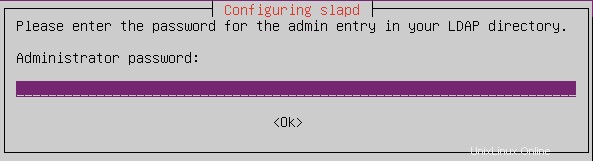
Paso 3. Configuración del servidor OpenLDAP.
Ahora configuramos el FQDN (Fully Qualified Domain Name) del servidor usando el siguiente comando:
sudo hostnamectl set-hostname ldap.idroot.us
Luego, edite el '/etc/hosts ‘archivo usando un editor de texto favorito:
sudo nano /etc/hosts
Copie y pegue la siguiente configuración:
192.168.77.21 ldap.idroot.us ldap
Guarde y cierre el archivo, luego cierre sesión en su sesión SSH actual e inicie sesión nuevamente en su servidor. Una vez que haya iniciado sesión, ejecute el siguiente comando para reconfigurar OpenLDAP paquete 'slapd ':
sudo dpkg-reconfigure slapd
Luego deberá responder las siguientes preguntas:
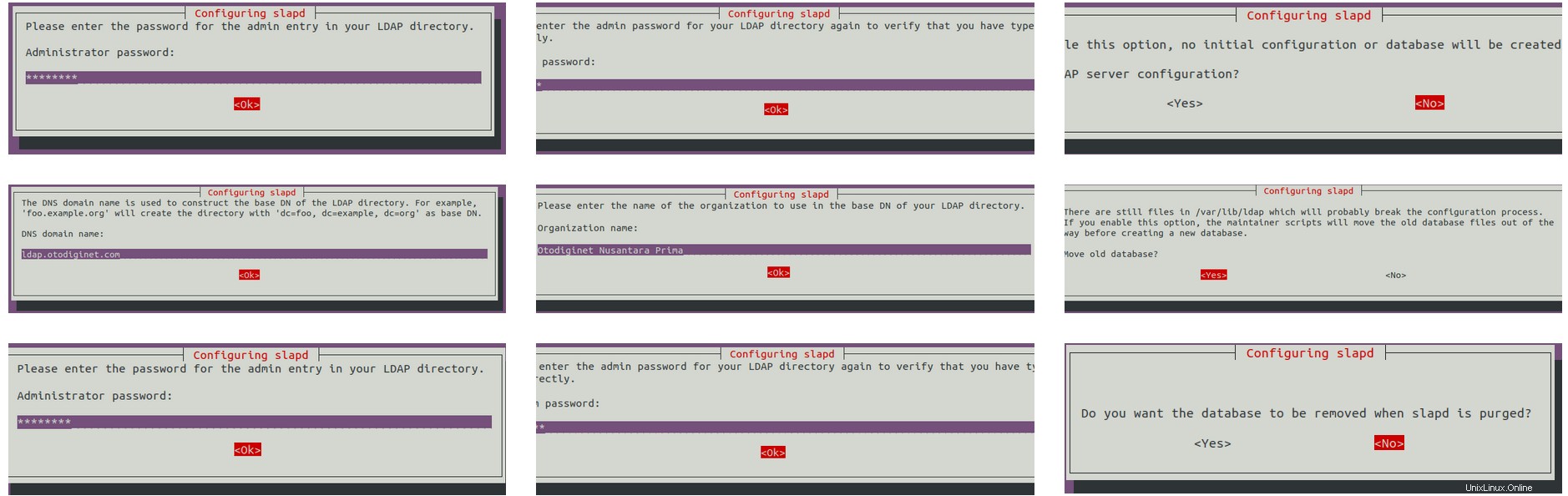
Para verificar la configuración de OpenLDAP, ejecute ‘slapcat ‘ comando:
sudo slapcat
Finalmente, reinicie el ‘slapd ‘servicio para aplicar nuevos cambios:
sudo systemctl restart slapd sudo systemctl status slapd
Paso 4. Configuración del cortafuegos.
De manera predeterminada, el firewall UFW está habilitado en Debian. Dependiendo de su archivo de configuración de OpenLDAP, abra los puertos LDAP y LDAPS para permitir el tráfico:
sudo ufw allow LDAP sudo ufw allow LDAPS sudo ufw reload
Paso 5. Configuración del grupo de usuarios.
Ahora configuramos el grupo en el servidor OpenLDAP usando el archivo LDIF (formato de intercambio de datos LDAP):
sudo nano /etc/ldap/users.ldif
Agregue la siguiente configuración:
dn: ou=chedelics,dc=idroot,dc=us objectClass: organizationalUnit ou: chedelics
*Esta configuración creará un nuevo grupo llamado 'chedelics' en el nombre de dominio 'idroot.us.
Guarde y cierre el archivo, luego ejecute ‘ldapadd ‘comando a continuación para agregar el grupo definido en ‘users.ldif ‘ archivo:
sudo ldapadd -D "cn=admin,dc=idroot,dc=us" -W -H ldapi:/// -f /etc/ldap/users.ldif
Para verificar el grupo 'chedelics', ejecute 'ldapsearch 'comando a continuación. Este comando mostrará los grupos disponibles en el servidor OpenLDAP:
sudo ldapsearch -x -b "dc=idroot,dc=us" ou
Paso 6. Configuración de un nuevo usuario.
Una vez configurado el grupo en OpenLDAP, ahora puede agregar un nuevo usuario al servidor OpenLDAP:
sudo nano meilana.ldif
Agregue la siguiente configuración:
# Add user alice to LDAP Server dn: cn=alice,ou=chedelics,dc=idroot,dc=us objectClass: top objectClass: account objectClass: posixAccount objectClass: shadowAccount cn: alice uid: alice uidNumber: 10001 gidNumber: 10001 homeDirectory: /home/meilana userPassword: Your-Strong-Password loginShell: /bin/bash
Guarde y cierre el archivo, luego ejecute ‘ldapadd ‘comando a continuación para agregar un nuevo usuario basado en ‘meilana.ldif ‘archivo:
sudo ldapadd -D "cn=admin,dc=idroot,dc=us" -W -H ldapi:/// -f meilana.ldif
Finalmente, ejecute 'ldapsearch ‘ Comando a continuación para obtener la lista de usuarios en el servidor OpenLDAP:
sudo ldapsearch -x -b "ou=chedelics,dc=idroot,dc=us"
¡Felicitaciones! Ha instalado correctamente OpenLDAP. Gracias por usar este tutorial para instalar la última versión de OpenLDAP en Debian 11 Bullseye. Para obtener ayuda adicional o información útil, le recomendamos que consulte el OpenLDAP oficial sitio web.